Windows 11 đi kèm với một loạt các tính năng bảo mật tích hợp sẵn, bao gồm mã hóa ổ đĩa BitLocker và mật khẩu tài khoản, để giúp giữ an toàn cho các tệp và thư mục của bạn. Tuy nhiên, bạn vẫn có thể muốn có thêm một lớp bảo vệ cho các tệp đặc biệt nhạy cảm. Một cách để đạt được điều này là bảo vệ các thư mục của bạn bằng mật khẩu. Trong bài viết này, chúng ta sẽ khám phá hai phương pháp để đạt được điều này, bao gồm sử dụng ứng dụng của bên thứ ba và sử dụng BitLocker.
Phương pháp 1: Sử dụng ứng dụng của bên thứ ba
Có sẵn nhiều ứng dụng của bên thứ ba cho phép bạn đặt mật khẩu bảo vệ các thư mục của mình trên Windows 11. Ở Phương pháp này TNS sẽ hướng dẫn hai ứng dụng là Wise Folder Hider Free và Password Folder.
Wise Folder Hider Free
Wise Folder Hider Free là một công cụ tuyệt vời cho bất kỳ ai muốn bảo vệ các tệp và thư mục của họ khỏi bị truy cập trái phép. Phần mềm này tương thích với Windows 10/8/7/Vista/XP (32-bit, 64-bit) và rất dễ sử dụng.
Xem thêm: Cách sử dụng miễn phí vĩnh viễn Wise Folder Hider Pro
Wise Folder Hider Free cho phép bạn ẩn các tập tin, thư mục và cả ổ USB. Với phần mềm này, bạn có thể bảo vệ các tệp và thư mục nhạy cảm của mình khỏi những con mắt tò mò. Phần mềm sử dụng giao diện được bảo vệ bằng mật khẩu để đảm bảo rằng chỉ những người dùng được ủy quyền mới có thể truy cập các tệp và thư mục ẩn.
Lần đầu sử dụng, bạn cài đặt mật mã đăng nhập Wise Folder Hider Free. Trong giao diện Hide File, bạn có thể thấy ba nút:
– Hide File: Bấm vào để chọn các file muốn ẩn.
– Hide Folder: Bấm vào để chọn các thư mục muốn ẩn.
– Hide Flash Drive: Bấm vào để chọn ổ USB muốn ẩn.
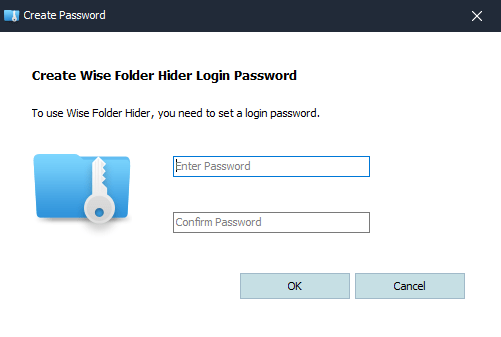
Với file và thư mục bạn có thể kéo thả chúng vào giao diện để ẩn. File, thư mục bị ẩn sẽ biến mất khỏi File Explorer, bạn nhìn cột Status để xem trang thái dữ liệu ẩn trong Wise Folder Hider Free. Nếu trạng thái là Hidden là đang ẩn, còn Visible là có thể nhìn thấy.
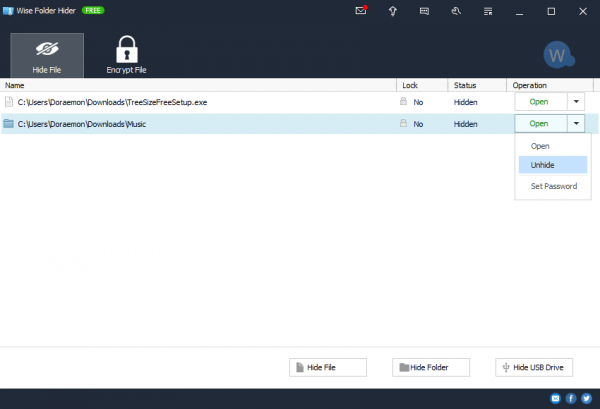
Như đã giới thiệu, Wise Folder Hider Free cho phép bạn mở file (thư mục chứa file) và thư mục mà không cần bỏ ẩn. Bạn bấm Open và cửa sổ thư mục chứa file hay thư mục ẩn hiện ra để bạn chỉnh sửa như thêm, xóa file chẳng hạn. Sau đó, bạn đóng cửa sổ và nó sẽ trở về trạng thái ẩn.
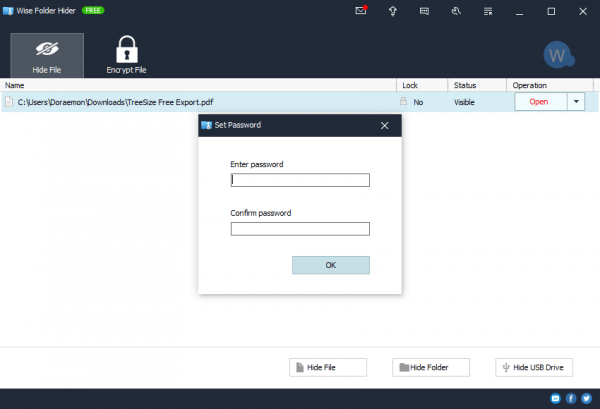
Trong trình đơn của mỗi file, thư mục có tùy chọn Set Password để bạn cài đặt thêm một lớp mật bảo vệ riêng cho file và nhớ tránh dùng chung mật mã mở Wise Folder Hider Free. Khi bạn muốn mở hay bỏ ẩn (Unhide) thì phải nhập thêm mật mã bảo vệ của nó.
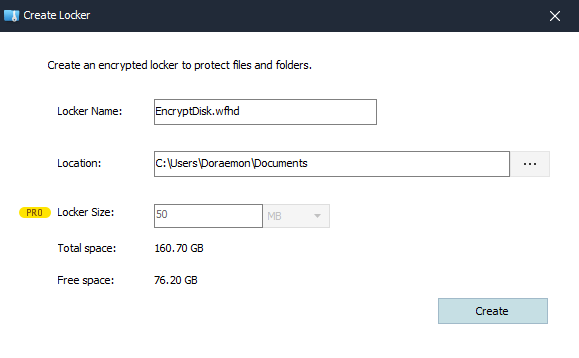
Password Folder
Password Folder là một phần mềm đáng tin cậy và mạnh mẽ cho phép bạn bảo vệ các tệp và thư mục của mình bằng mật khẩu. Với tốc độ mã hóa và giải mã nhanh, bạn có thể nhanh chóng bảo mật thông tin nhạy cảm của mình và ngăn chặn truy cập trái phép.
Bảo vệ thư mục bằng mật mã: Với Password Folder, bạn có thể khóa bất kỳ thư mục nào trên máy tính của mình bằng mật khẩu. Chỉ những người dùng được ủy quyền với mật mã chính xác mới có thể truy cập vào thư mục.
Tốc độ mã hóa và giải mã cực nhanh: Password Folder được thiết kế để hoạt động nhanh chóng và hiệu quả, vì vậy bạn có thể mã hóa và giải mã các tệp và thư mục của mình trong vài giây.
Hỗ trợ Mã hóa Thư mục trên Ổ cứng Ngoài: Bạn có thể sử dụng Password Folder để mã hóa các thư mục trên ổ cứng ngoài, nhờ đó bạn có thể giữ an toàn cho dữ liệu của mình ngay cả khi đang di chuyển.
Mã hóa nhanh từ Menu chuột phải: Password Folder cho phép bạn mã hóa một thư mục bằng cách nhấp chuột phải vào thư mục đó và chọn tùy chọn “Mã hóa”. Đó là một cách nhanh chóng và dễ dàng để bảo vệ các tập tin của bạn.
Chống sao chép: Password Folder cũng bao gồm công nghệ chống sao chép ngăn chặn việc sao chép hoặc di chuyển trái phép các thư mục được mã hóa của bạn.
Phương pháp 2: Sử dụng BitLocker
Nếu đang sử dụng Windows 11 Pro hoặc Enterprise, bạn có thể sử dụng BitLocker để bảo vệ các thư mục của mình bằng mật khẩu. BitLocker là một tính năng tích hợp sẵn của Windows 11 cho phép bạn mã hóa ổ cứng và bảo vệ dữ liệu khỏi bị truy cập trái phép. Làm theo các bước sau để sử dụng BitLocker để bảo vệ thư mục bằng mật khẩu:
- Click chuột phải vào thư mục muốn mã hóa và chọn Properties.
- Nhấp vào nút Advanced và chọn hộp bên cạnh “Mã hóa nội dung để bảo mật dữ liệu”.
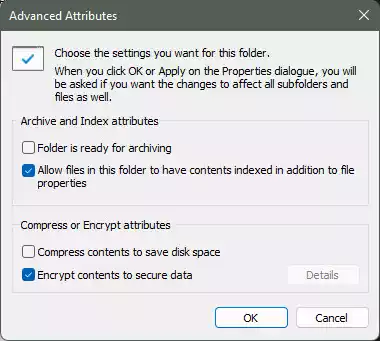
- Nhấp vào OK và sau đó Apply.
- Windows sẽ nhắc bạn sao lưu khóa mã hóa, bạn nên lưu khóa này ở nơi an toàn.
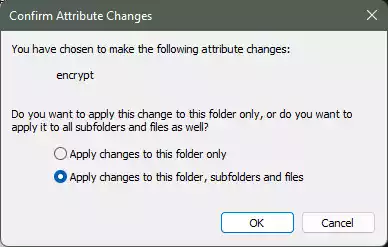
- Nhấp vào Start encrypting để bắt đầu quá trình mã hóa.
Sử dụng BitLocker cung cấp khả năng bảo vệ mạnh mẽ hơn các ứng dụng của bên thứ ba vì nó mã hóa toàn bộ ổ đĩa thay vì chỉ một thư mục cụ thể. Tuy nhiên, nó chỉ khả dụng trên Windows 11 Pro và Enterprise.
Tóm lại, bảo vệ mật khẩu các thư mục của bạn trên Windows 11 là một bước quan trọng để đảm bảo tính bảo mật cho các tệp nhạy cảm của bạn. Cho dù bạn chọn sử dụng ứng dụng của bên thứ ba hay BitLocker, quy trình này tương đối đơn giản và có thể cung cấp thêm một lớp bảo vệ cho dữ liệu của bạn.
Một giải pháp khác dùng Bitlocker là tạo hẳn ổ đĩa mã hoá. Khi bạn mã hóa ổ cứng của mình bằng BitLocker, tất cả dữ liệu của bạn sẽ bị xáo trộn và không thể đọc được nếu không có khóa mã hóa. Điều này có nghĩa là ngay cả khi ai đó đánh cắp máy tính của bạn hoặc truy cập vào ổ cứng của bạn, họ sẽ không thể đọc dữ liệu của bạn nếu không có chìa khóa. BitLocker đặc biệt hữu ích cho người dùng máy tính xách tay có nguy cơ bị đánh cắp cao hơn, nhưng nó cũng có thể được sử dụng để bảo vệ máy tính để bàn.
Xem chi tiết cách tạo ổ cứng Bitlocker tại đây.
Mật khẩu bảo vệ các thư mục của bạn là một cách tuyệt vời để giữ an toàn cho dữ liệu bí mật của bạn khỏi bị truy cập trái phép. Trong bài viết này, chúng ta đã thảo luận về hai phương pháp để bảo vệ thư mục của bạn bằng mật khẩu trên Windows 11, bao gồm sử dụng ứng dụng của bên thứ ba và sử dụng BitLocker. Cho dù bạn chọn sử dụng ứng dụng của bên thứ ba hay BitLocker, hãy nhớ tạo một mật khẩu mạnh để bảo vệ dữ liệu của bạn khỏi những con mắt tò mò.
